技術人員在開發調試CAN總線時,往往需要分析CAN報文數據,這時就需要一個PC機上的CAN調試器了。智嵌物聯ZQWL研發的CAN調試器使用方便,穩定可靠,性價比高。單路CAN調試器有ZQWL-UCAN-5C111,雙路CAN有ZQWL-UCAN-5C121。

這里以ZQWL-UCAN-5C121為例介紹轉換器的使用方法。
一、快速入門
ZQWL-UCAN-5C121(一下簡稱5C121)是實現USB與CAN的數據相互轉換的設備,是調試CAN通訊的常用設備。
本節是為了方便用戶快速對該產品有個大致了解而編寫,第一次使用該產品時建議按照這個流程操作一遍,可以檢驗下產品是否有質量問題。
所需要的測試軟件可以到官網下載:
http://www.zhiqwl.com/
1.1硬件準備
為了測試5C121,需要以下硬件:
- 5C121一個;
- USB線一個;
1.2安裝驅動
第一次使用本產品需要安裝驅動,安裝方法如下:
(1)打開通訊軟件《ZQWL USB-CAN Tool V1.00》,找到“設備”,點下拉列表的“驅動安裝”,如下圖:
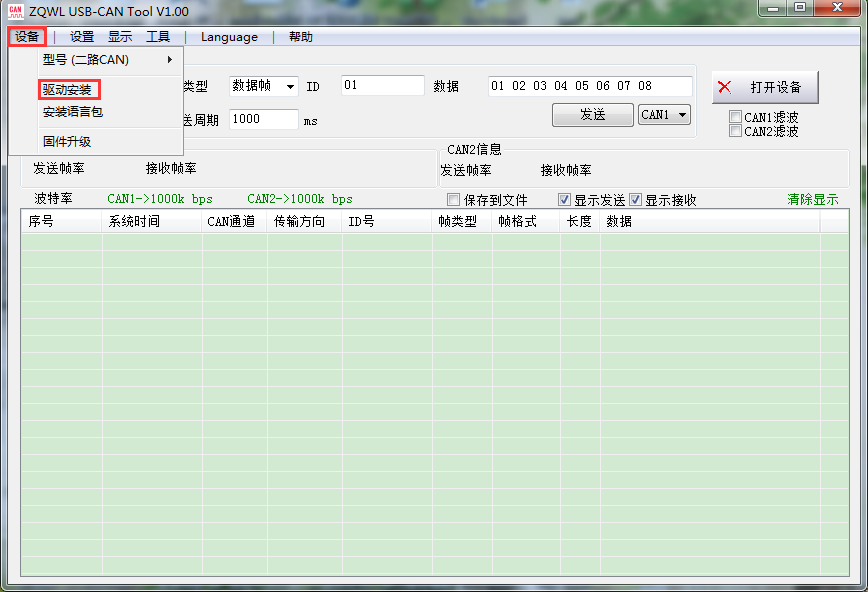
彈出如下對話框:
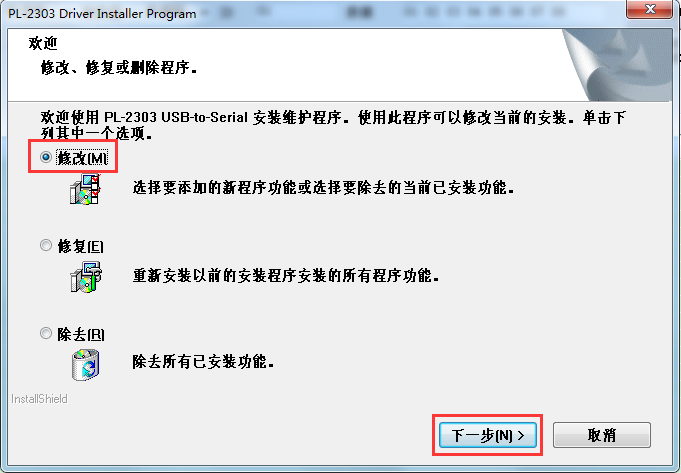
選“修改”,然后點下一步。
安裝完成后提示需要重啟計算機,可以選稍后重啟,點“完成”。如下圖:
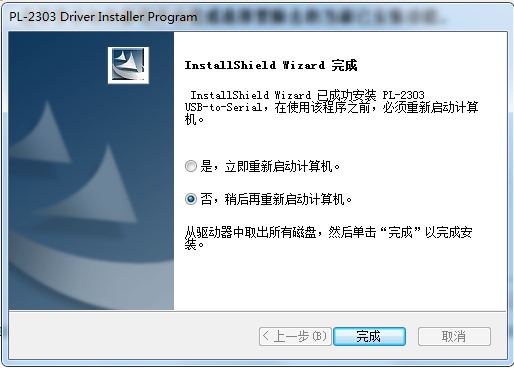
(2)用USB線將設備和電腦連接(如原來已插上,需要重插下),此時電腦右下角會提示正在安裝驅動程序:
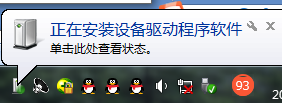
稍等待即可安裝完畢:
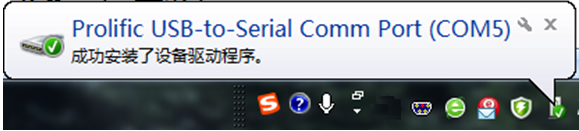
1.3打開設備
打開設備前先要在“設備”列表里選擇產品的類型(一路CAN或二路CAN):
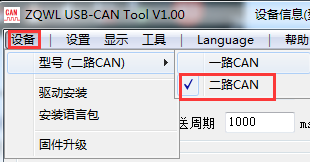
設備“5C121”具有2路CAN功能,所有這里選擇“二路CAN”。
點“打開設備”,設置好CAN的波特率參數后,就可以進行CAN的通訊了,如下:
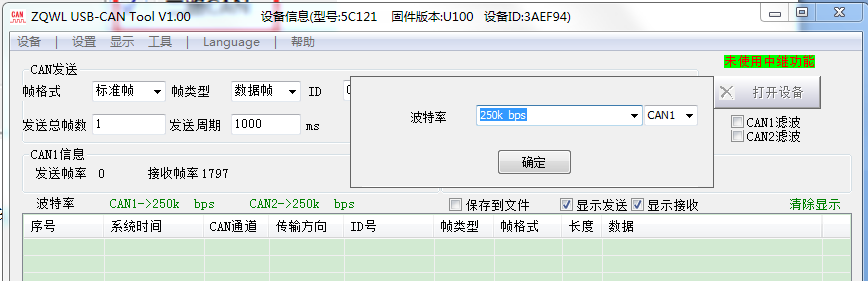
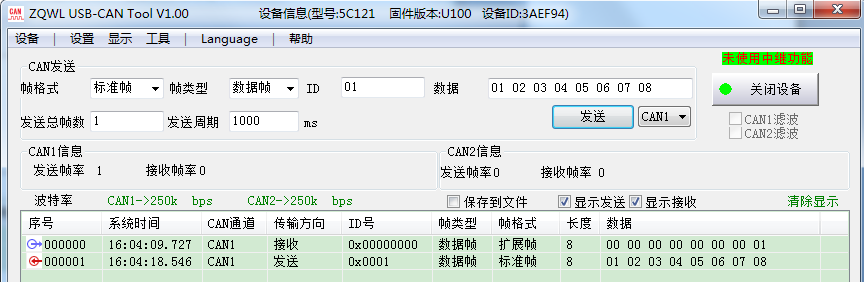
二、模塊功能簡介
ZQWL-UCAN-5C121是一款小巧精致、高性能、高穩定性的USB轉雙CAN模塊。CAN波特率支持10Kbps~1000Kbps,支持自定義波特率以及波特率在線偵測功能,具有靈活的CAN過濾功能,具有強大的中繼器功能。
用戶利用它可以輕松完成CAN協議的調試。
2.1硬件特點
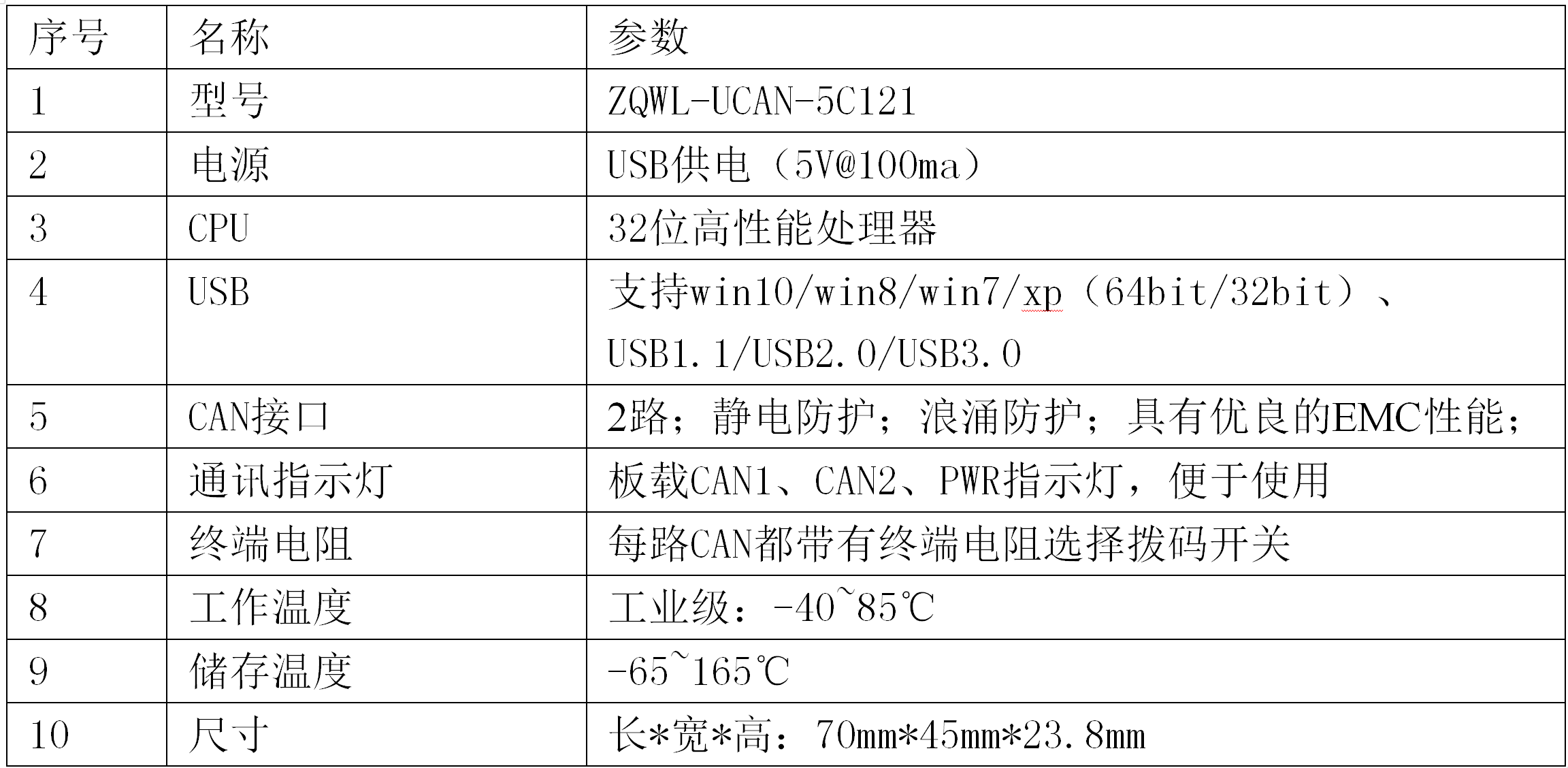
2.2設備特性
·USB具有斷線重連機制,可以勝任電磁干擾惡劣的工業現場,保證設備能連續不間斷運行;
·可以通過USB實現對設備的在線固件升級,方便定制固件;
·USB和CAN接口均有靜電防護;浪涌防護;具有優良的EMC性能;
·每路CAN均有14組可設置的濾波器,可以方便的過濾掉不需要的CAN幀;
·具有CAN中繼器功能,2路CAN可以設置不同的波特率;
·每路CAN均具有8000幀的收發緩沖,保證通訊的穩定性和數據的完整性;
·符合CAN 2.0B規范,兼容CAN 2.0A;符合ISO 11898-1/2/3。
·CAN波特率支持10kbps~1000kbps,支持自定義波特率;支持波特率在線偵測功能;
·高速轉換,雙路CAN同時可以達到8500幀每秒以上(測試條件:波特率1000Kbps,標準幀格式,8字節數據長度);
三、模塊硬件接口
3.1模塊接口

3.2模塊指示燈含義
本模塊共有3個LED指示燈:PWR、CAN1、CAN2。其基本含義如表1:
表1指示燈基本含義
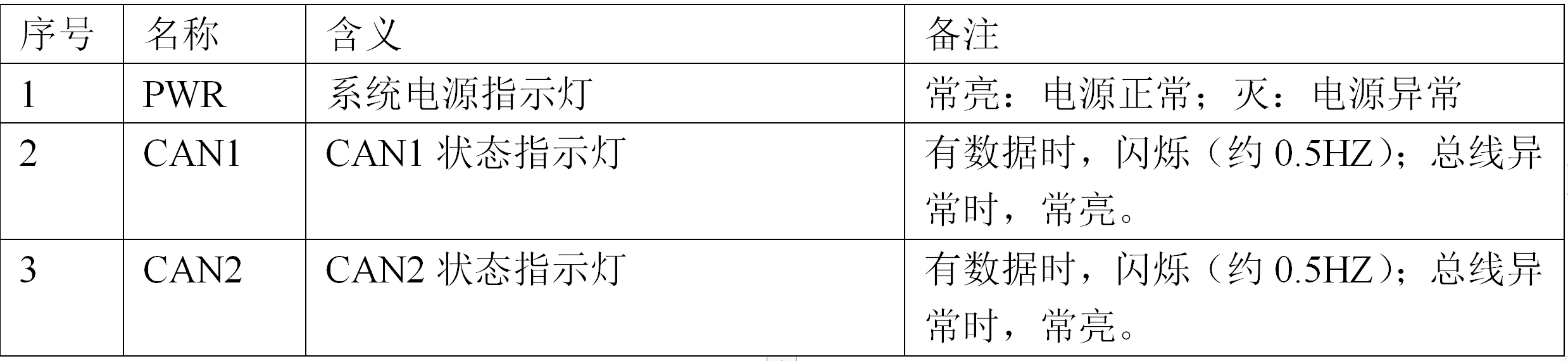
3.3CAN接口
CAN接口采用5.00mm綠色端子方式引出,接口具有120歐姆終端電阻選擇功能。

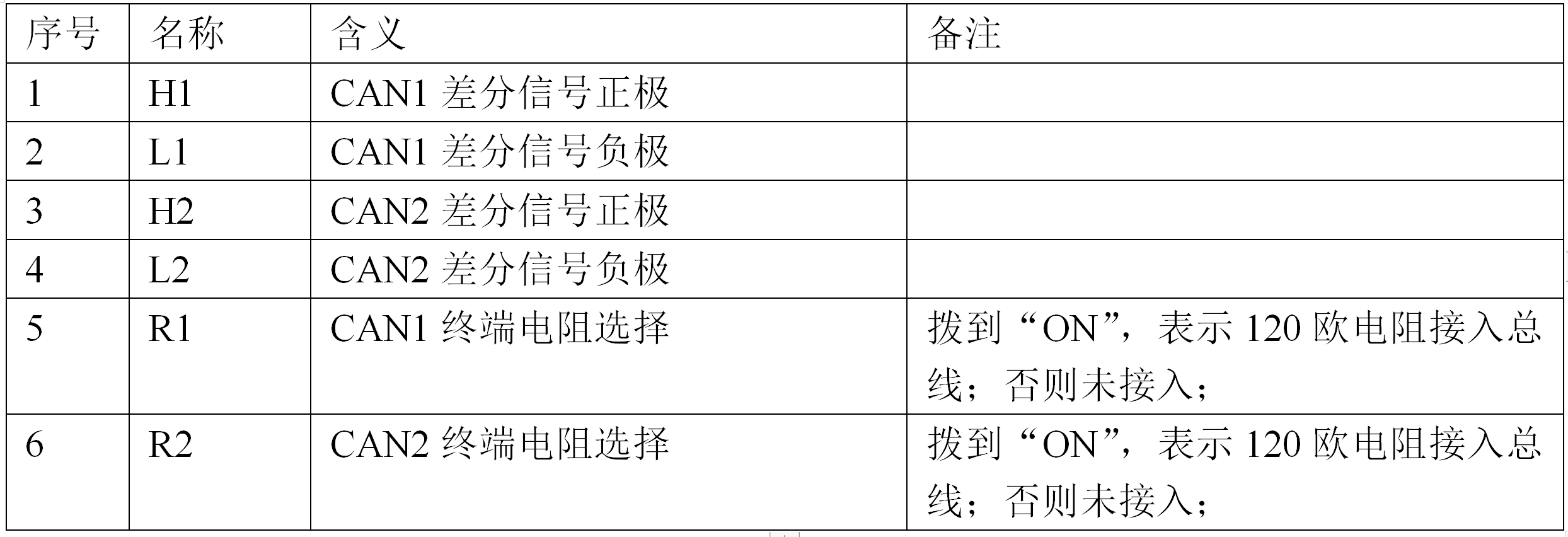
(按照ISO 11898規范,為了增強CAN-bus通訊的可靠性,CAN-bus總線網絡的兩個端點
通常要加入終端匹配電阻(120Ω),如下圖所示。終端匹配電阻的大小由傳輸電纜的特性阻抗所決定,例如,雙絞線的特性阻抗為120Ω,則總線上的兩個端點也應集成120Ω終端電
阻。)
四、模塊主要功能說明
軟件主界面如下:
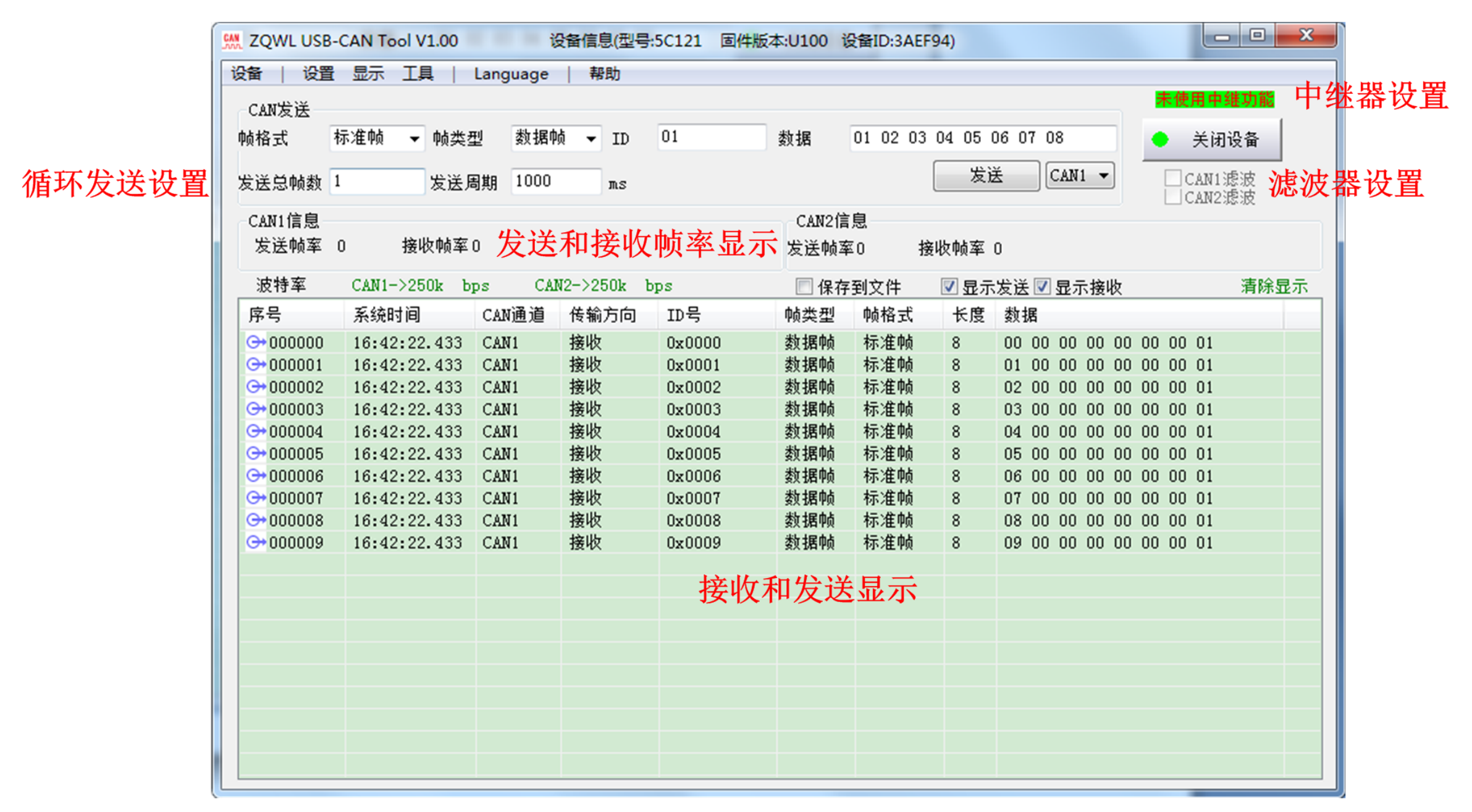
4.1CAN波特率設置
波特率列表里已經預定了大部分常用波特率:
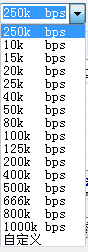
如果需要其他波特率,可以選擇“自定義”,然后再點“自定義波特率”來設置期望波特率:
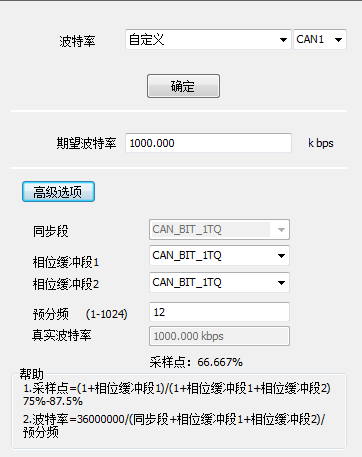
波特率計算公式為:36000000/(同步段+相位緩沖段1+相位緩沖段2)/預分頻;
例如250K的波特率:36000000/(1+15+2)/8 = 250000 = 250K。
一般情況下,只需要在“期望波特率”里填寫所需的波特率,軟件就會自動計算出相應的參數(比如:預分頻),這時會得到一個“實際波特率”,如果兩者的值不同,可以打開“高級選項”:
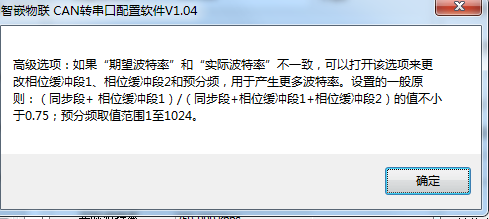
4.2CAN濾波器設置
每路CAN的14組接收濾波器在出廠時都處于禁止狀態,即不對CAN總線數據做過濾。當用戶需要使用濾波器時,只需要在配置軟件里添加即可,一共可以添加14組:
注意,啟用前必選先關閉設備。
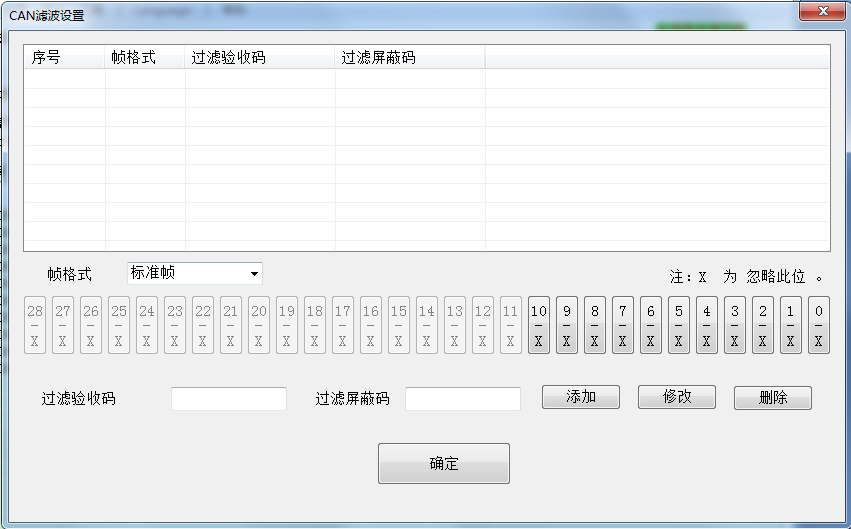
濾波類型(幀格式):可選“標準幀”和“擴展幀”;
過濾驗收碼:用于比對CAN接收到的幀ID,以確定該幀是否被接收,十六進制格式。
過濾屏蔽碼:用于屏蔽驗收碼里的某些位,以確定驗收碼某些位(bit)是否參與比對(對應位為0不參與比對,為1參與比對),十六進制格式。
舉例1:濾波器類型選擇“標準幀”;“過濾驗收碼”填00 00 00 01,“過濾屏蔽碼”填00 00 0F FF;
釋義:由于標準幀ID只有11位,驗收碼和屏蔽碼最后11位有意義, 屏蔽碼最后11位全是1,所以驗收碼的后11位全部參與比對,因此上述設置可以讓幀ID為0001的標準幀通過。
舉例2:濾波器類型選擇“標準幀”;“過濾驗收碼”填00 00 00 01,“過濾屏蔽碼”填00 00 0F F0;
釋義:同例1,標準幀只有11位有效,屏蔽碼的最后4位是0,表示驗收碼的最后4位不參與對比,因此上述設置可以讓幀ID從00 00到000F的一組標準幀通過。
舉例3:濾波器類型選擇“擴展幀”;“過濾驗收碼”填00 03 04 01,“過濾屏蔽碼”填1F FF FF FF;
釋義:擴展幀有29位,屏蔽碼的后29位全為1,表示驗收碼的后29位全部參與比對,因此上述設置可以讓幀ID為00 03 04 01的擴展幀通過。
舉例4:濾波器類型選擇“擴展幀”;“過濾驗收碼”填00 03 04 01,“過濾屏蔽碼”填1F FC FF FF;
釋義:根據上述設置可以讓幀ID從00 00 04 01到00 0F 04 01的一組擴展幀通過。
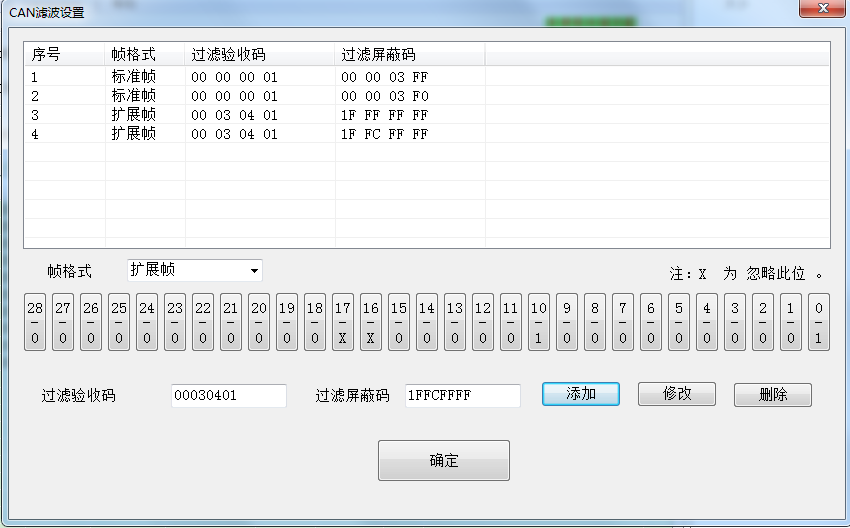
4.3CAN波特率探測
打開設備后,點“工具”列表下的“波特率探測”,如下圖:

彈出如下對話框:
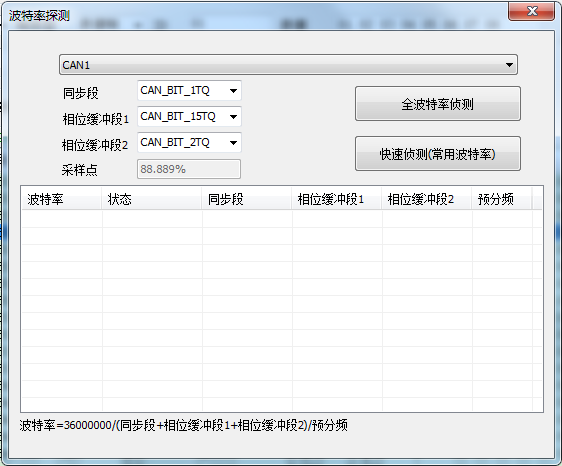
快速偵測:采用預置的常用波特率進行偵測,速度快,但是波特率偵測有限。
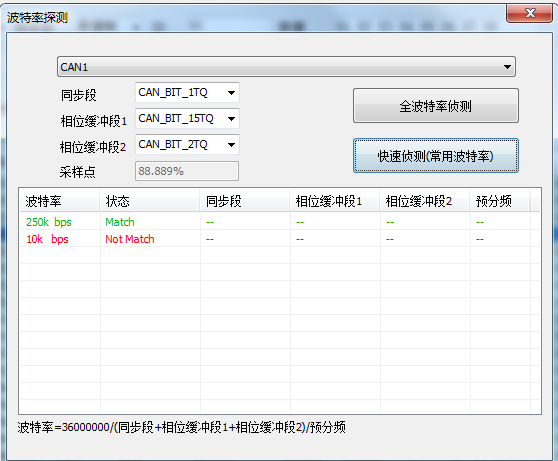
全波特率偵測:需要設置好同步段、相位緩沖段1和相位緩沖段2等參數。默認參數如上圖:
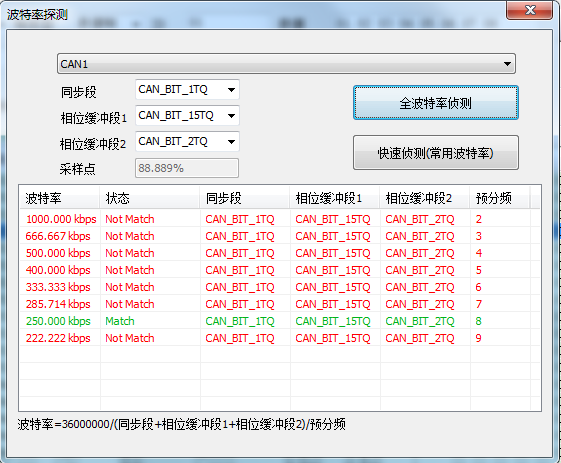
由上圖可知,選擇1組參數后(CAN_BIT_1TQ、CAN_BIT_15TQ和CAN_BIT_2TQ),并不能連續幀測波特率,如上圖,800Kbps不在偵測范圍;這時可以通過修改以上3個參數來解決,如將相位緩沖段1修改為CAN_BIT_6TQ就可以了:
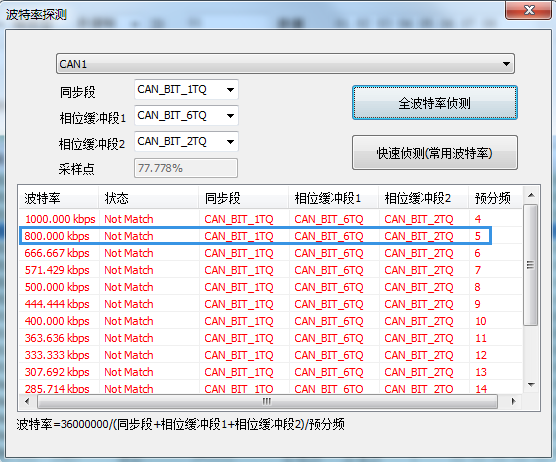
4.4CAN中繼器功能
設備默認是關閉中繼器功能的,打開設備后,可以通過點擊按鈕“

”打開:
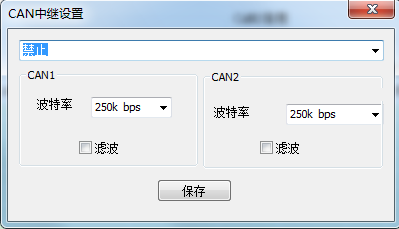
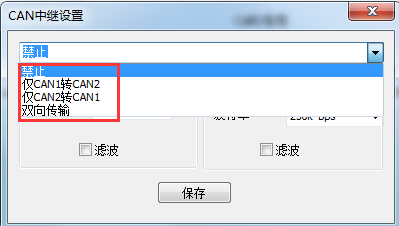
僅CAN1轉CAN2:此種模式下,只接收CAN1的數據,并將CAN1的數據轉到CAN2上,CAN2的數據被忽略。
僅CAN2轉CAN1:此種模式下,只接收CAN2的數據,并將CAN2的數據轉到CAN1上,CAN1的數據被忽略。
雙向傳輸:此種模式下,將CAN1收到的數據轉發給CAN2,將CAN2收到的數據轉發給CAN1。
在中繼模式下,可以為CAN設置濾波器,將不需要的CAN報文濾掉,提高CAN的抗干擾性能和降低CAN總線負載。濾波器設置見上文。
設置好參數后,點“保存”,提示“保存成功”,退出設置對話框,回到主頁面后就可以看到“

”,說明已經啟用了中繼功能。
4.5USB掉線重連功能
該設備具有usb掉線重連機制,可以保證連續不間斷運行,該功能需要在“設置”列表里開啟:
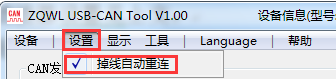
開啟之后,就具有斷線重連功能了。
五、常見問題及解決辦法
5.1驅動安裝不了
請檢查之前是否安裝過Prolific USB-to–Serial,如果安裝過,先卸載,然后安照本文檔快速入門里進行安裝。
5.2打開設備失敗
檢查usb連線;檢查“設備”列表下的型號選擇是否正確。
5.3CAN指示燈常亮
CAN指示燈常亮表示CAN總線已經出現故障,先檢查CAN接線以及終端電阻連接情況;確認接線沒問題后,檢查CAN波特率是否一致。
-
工業通訊
+關注
關注
0文章
66瀏覽量
11729
發布評論請先 登錄
如何用泰克MSO5系列混合信號示波器調試IoT和CAN總線

Segger RTT調試工具的使用方法
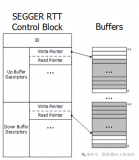
Microchip多功能MPLAB? PICkit? Basic調試器主要特性分析
HarmonyOS NEXT 原生應用/元服務-ArkTS代碼調試使用調試器
道生物聯公司介紹及TurMass?物聯網通信技術介紹
USB ACDC轉換器使用指南
樹莓派傳感器使用方法 樹莓派 Raspberry Pi 4優缺點
噪聲儀器使用方法及檢測
做了個DAPLink調試器,最高支持1500V隔離!靜電多不了一點!






 智嵌物聯USB-CAN調試器使用方法介紹
智嵌物聯USB-CAN調試器使用方法介紹



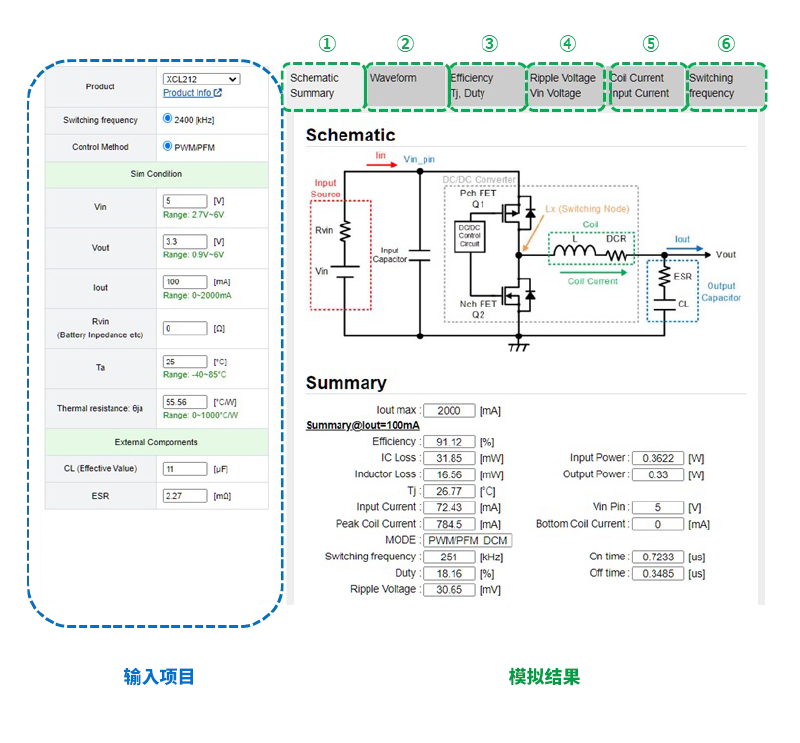












評論